Podłącz Xiaomi Redmi Airdots i wkładki douszne do laptopa lub komputera w systemie Windows

- 3594
- 248
- Roman Pawlik
Podłącz Xiaomi Redmi Airdots i wkładki douszne do laptopa lub komputera w systemie Windows
W poprzednim artykule pokazałem, jak podłączyć te słuchawki z urządzeniem mobilnym (jeśli to jest link), aw tym artykule połączymy nasze Airdots Xiaomi Redmi lub Xiaomi Mi True Wireless Earbuds Basic z laptopem lub stacjonarnym komputerem komputerowym. Oczywiście te kompaktowe słuchawki Bluetooth z Xiaomi najlepiej nadają się do słuchania muzyki gdzieś na ulicy, podczas uprawiania sportu lub do pracy jako zestaw słuchawkowy Bluetooth. Przede wszystkim ze względu na format TWS. Brak przewodów, co jest bardzo wygodne. Ale jest to tak popularny model słuchawek TWS, że wielu łączy je z laptopami, a nawet komputerami stacjonarnymi. W tym artykule pokażę, jak to zrobić dobrze.
Mam podstawowe słuchawki douszne Xiaomi - łatwo łączą się z laptopem w systemie Windows 10. Xiaomi Redmi Airdots to dokładnie te same słuchawki, a także dobrze działają z laptopami i komputerem.
Sprawdziłem wszystko dla Windows 10. Jeśli masz Windows 7 - możesz również podłączyć te słuchawki TWS, ale istnieje szansa, że będą problemy z połączeniem z powodu braku sterowników na Airdots/Earbuds Basic. Niestety, szczególnie dla tych słuchawek, pobierz sterownik nie będzie działać, ale problem można rozwiązać, aktualizując sterownik Bluetooth adaptera. Opowiem o tym bardziej szczegółowo na końcu tego artykułu.
Połączenie TWS Bluetooth Airdots/Słuchawki douszne do Windows 10
Aby podłączyć słuchawki Bluetooth, na laptopie/komputerze powinno znajdować się Bluetooth. Jest zbudowany -na laptopach, ale zdarza się, że sterownik nie jest zainstalowany. Tutaj możesz przydać się, jak włączyć i skonfigurować Bluetooth na laptopie z systemem Windows 10. W przypadku komputera najprawdopodobniej będziesz musiał kupić osobny adapter Bluetooth. Na ten temat mamy również osobny artykuł: Adapter Bluetooth dla komputera.
Jeśli już podłączyłeś słuchawki Redmi Airdots lub wkładki douszne podstawowe do innego urządzenia, to na początek Muszą być wyłączone. Aby były dostępne do wyszukiwania, a komputer może je zobaczyć. Możesz to zrobić w ustawieniach Bluetooth urządzenia, do którego są podłączone. Musisz otworzyć właściwości i „wyłączyć” lub „usunąć” (zapomnij) słuchawki. Odbywa się to w przybliżeniu tak: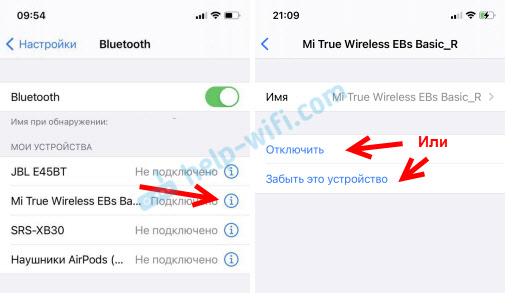 Możesz po prostu wyłączyć Bluetooth na urządzeniu, do którego podłączone są słuchawki.
Możesz po prostu wyłączyć Bluetooth na urządzeniu, do którego podłączone są słuchawki. Po odłączeniu na prawym słuchawce Biały wskaźnik powinien powoli miga. 
Oznacza to, że słuchawki Xiaomi są gotowe do połączenia z laptopem.
Łączymy:
- Otwórz parametry Bluetooth w systemie Windows 10. Aby to zrobić, przejdź do parametrów, do sekcji „Urządzenia”. Tab Bluetooth i inne urządzenia. Lub dokonaj przejścia do parametrów z centrum powiadomień.

- Następnie kliknij „Dodawanie Bluetooth lub innego urządzenia”, a w nowym oknie naciśniemy „Bluetooth”.
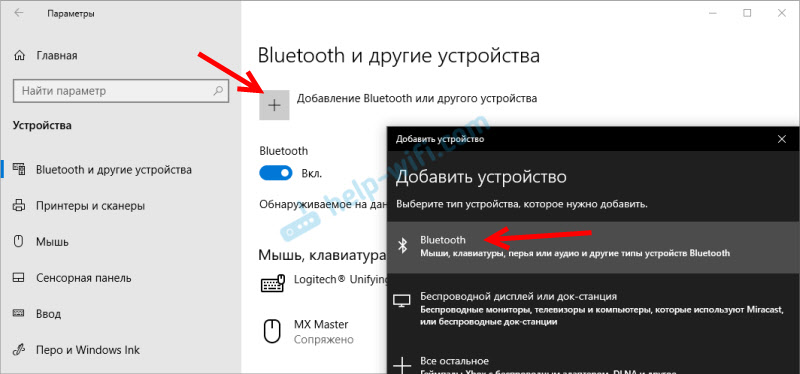
- Rozpocznie się wyszukiwanie urządzeń Bluetooth. W tej chwili wskaźnik prawego słuchawki Xiaomi Redmi Airdots lub wkładki douszne Powoli powoli miga w białym. Jeśli masz błąd, spójrz na powyższe wskazówki (podświetlone przez czerwony blok). Jeśli słuchawki wyłączały się (wskaźnik nie mrugnie), następnie umieść je w obudowie ładowania i usuń je ponownie lub kliknij przycisk (na każdym słuchawce) i przytrzymaj jedną sekundę.
- Kiedy laptop lub komputer znajduje słuchawki, po prostu kliknij je. Rozpocznie się proces koniugacji, a nasze słuchawki TWS zostaną połączone. Twoje słuchawki można nazwać „Redmi Airdots_R”. Wszystko zależy od wersji. Dokładniej w jakim kraju wyprodukowano twoją kopię.
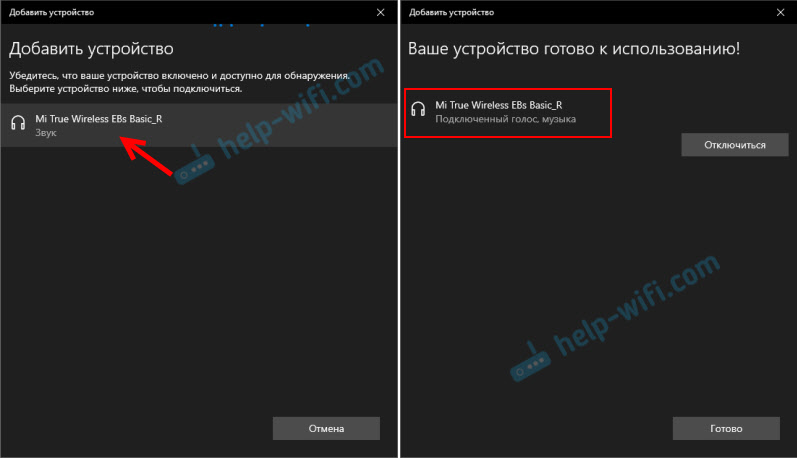 Napis „podłączony głos, muzyka” oznacza, że nasze Airdoty Redmi można używać zarówno do słuchania muzyki (w trybie stereo), jak i do rozmów w różnych posłańcach. Mikrofon również działa.
Napis „podłączony głos, muzyka” oznacza, że nasze Airdoty Redmi można używać zarówno do słuchania muzyki (w trybie stereo), jak i do rozmów w różnych posłańcach. Mikrofon również działa. - Słuchawki będą wyświetlane w parametrach Bluetooth. Będzie również wyświetlany poziom ładunku słuchawek. Klikając je, można je „wyłączyć” lub „usunąć urządzenie”.
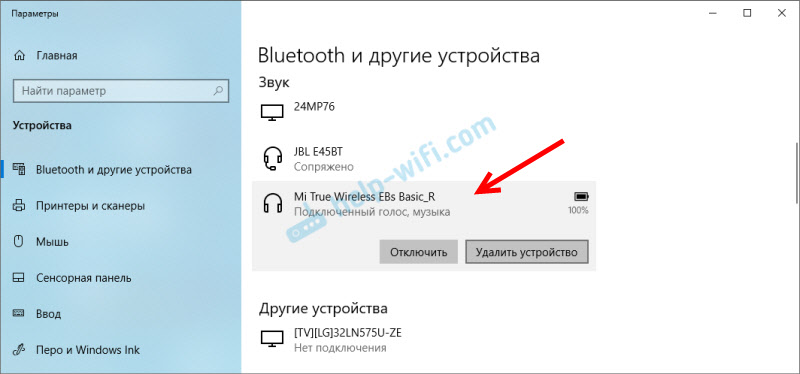 Należy to zrobić przed podłączeniem słuchawek do innego urządzenia. Ponieważ po włączeniu (lub po ich uzyskaniu) automatycznie połączą się z laptopem (jeśli znajdują się w pobliżu laptopa). I nie będzie dostępne do wyszukiwania innych urządzeń.
Należy to zrobić przed podłączeniem słuchawek do innego urządzenia. Ponieważ po włączeniu (lub po ich uzyskaniu) automatycznie połączą się z laptopem (jeśli znajdują się w pobliżu laptopa). I nie będzie dostępne do wyszukiwania innych urządzeń. - Działa również wielofunkcyjny przycisk słuchawkowy w systemie Windows. Podobnie jak na urządzeniach mobilnych, jedna prasa zatrzymuje się i wyzwala odtwarzanie muzyki. Niestety nie możesz przełączać ścieżek.
Z połączeniem z systemem Windows 10 nie miałem żadnych problemów. Wszystko jest szybko połączone i działa stabilnie. Dwa artykuły, które mogą się przydać:
- Mikrofon na słuchawkach Bluetooth w systemie Windows 10.
- Zły dźwięk w słuchawkach Bluetooth na komputerze lub laptopie.
Słuchawki z Xiaomi i Windows 7
Możesz podłączyć te słuchawki TWS do systemu Windows 7 zgodnie z następującymi instrukcjami: Podłącz słuchawki Bluetooth do Windows 7.
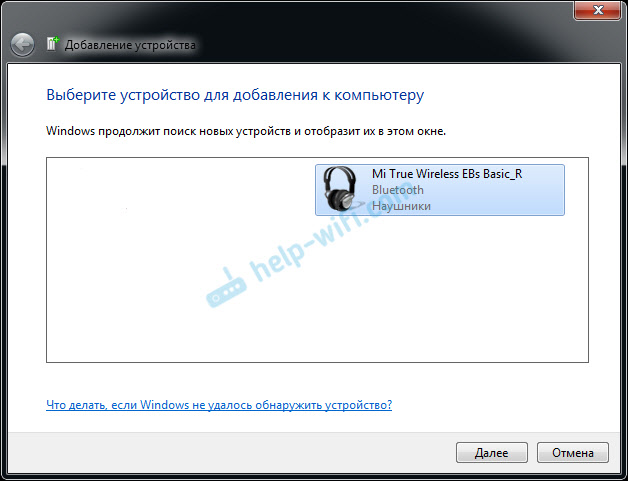
Tam mówiłem o możliwych problemach, które niestety często zdarzają się podczas łączenia szerokiej gamy słuchawek bezprzewodowych z Windows 7. Zdarza się, że komputer wcale nie widzi słuchawek lub są one połączone, ale nie działają. Nie ma ich w urządzeniach odtwarzania. Wszystko to wynika z faktu, że słuchawki są nowe, a Windows 7 i sterownik na Bluetooth Old. Nie rzadko, że problem ten można rozwiązać, instalując nową wersję sterownika adaptera Bluetooth.
W tym samym czasie pobierz sterownik specjalnie dla słuchawek Redmi Airdots lub Xiaomi Enbuds jest niemożliwy. Nie widzę tego, najprawdopodobniej tam będzie wirus.
Były pewne problemy z połączeniem Airdots? Zobacz ten artykuł: Xiaomi Redmi Airdots and Saolds: Lewy/prawy słuchawki nie działa, nie są zsynchronizowane, nie podłączone, obudowa/słuchawki nie jest obciążone.
Jeśli nadal masz pytania, zadaj je w komentarzach. Na pewno odpowiem i spróbuję pomóc. Jeśli masz doświadczenie w łączeniu tych słuchawek z komputerem, być może napotkałeś pewne problemy i pomyślnie je rozwiązałeś - powiedz nam o tym. Twoja rada może być przydatna dla wielu.
- « TP-Link TL-WR740N nie działa na rozładowanie, ustawienia nie otwierają się, bez Internetu
- Nie daje prędkości 1000 Mbps, chociaż zasoby pozwalają »

